Le port USB-C est devenu la norme pour le transfert de données, la sortie vidéo et le chargement sur les ordinateurs portables Windows modernes. Bien que cela soit pratique, cela peut être frustrant lorsque vous connectez votre ordinateur portable à un adaptateur secteur USB-C, pour constater ensuite qu'il ne se charge pas.
Les utilisateurs peuvent parfois rencontrer des problèmes de chargement via ce type de port. Dans cet article, nous examinerons comment dépanner et identifier les problèmes de chargement USB-C et leur proposer des solutions efficaces. Nous passerons en revue les causes courantes et fournirons des conseils sur la façon de les éviter et de les résoudre rapidement et efficacement.
Étant donné que ces problèmes de recharge peuvent avoir plusieurs causes, il n’existe pas de solution universelle. Rassurez-vous, suivre ces conseils devrait charger rapidement votre ordinateur portable Windows via USB-C. Vérifier Correctifs à essayer lorsque le port USB-C de votre Mac cesse de fonctionner.

1. Assurez-vous que votre ordinateur portable prend en charge le chargement USB-C
Avoir un port USB-C sur votre ordinateur portable ne signifie pas nécessairement qu’il prend réellement en charge le chargement USB-C. Par conséquent, votre première étape consiste à vous assurer que votre ordinateur portable Windows prend en charge le chargement USB-C. Si vous n'êtes pas sûr, reportez-vous au guide d'utilisation de votre ordinateur ou visitez le site Web du fabricant pour vérifier si votre ordinateur portable prend en charge le chargement USB-C en lisant ses spécifications.
Si votre ordinateur portable prend en charge le chargement USB-C, connectez le chargeur à un port prenant en charge Power Delivery (PD). Si vous le connectez à un port USB-C prenant uniquement en charge le transfert de données, votre ordinateur portable ne se chargera pas. Recherchez un petit symbole (symbole de la batterie) sur le côté du port USB-C pour identifier le port de chargement.
2. Utilisez un adaptateur secteur et un câble compatibles
Il est également important d'utiliser les composants appropriés de l'adaptateur de charge et du câble. Il est préférable de s'en tenir au chargeur et au câble fournis avec votre ordinateur portable. Si vous utilisez un autre adaptateur secteur ou un autre câble, vous devez vous assurer qu'il est suffisamment puissant pour charger votre ordinateur portable.

Les particules de poussière et de saleté dans le port de chargement peuvent également entraîner une mauvaise connectivité et empêcher le chargement. Par conséquent, assurez-vous que le câble de chargement est bien connecté. Pendant que vous faites cela, vérifiez le câble pour déceler tout dommage ou coupure. S'il semble endommagé, il existe plusieurs façons de le réparer Câble de chargeur endommagé.
3. Retirez la batterie et réessayez
Il est possible que le problème de charge ne provienne pas du port USB-C ou de votre chargeur mais plutôt de la batterie elle-même. Pour exclure cette possibilité, vous devrez connecter l'ordinateur portable au chargeur sans la batterie.
Pour les ordinateurs portables dotés d'une batterie amovible, retirez-la en tirant sur les languettes situées en dessous. Ensuite, maintenez le bouton d'alimentation enfoncé pendant 10 à 15 secondes pour drainer toute énergie restante du système. Connectez ensuite l'ordinateur portable au port de chargement et essayez de l'allumer sans la batterie.
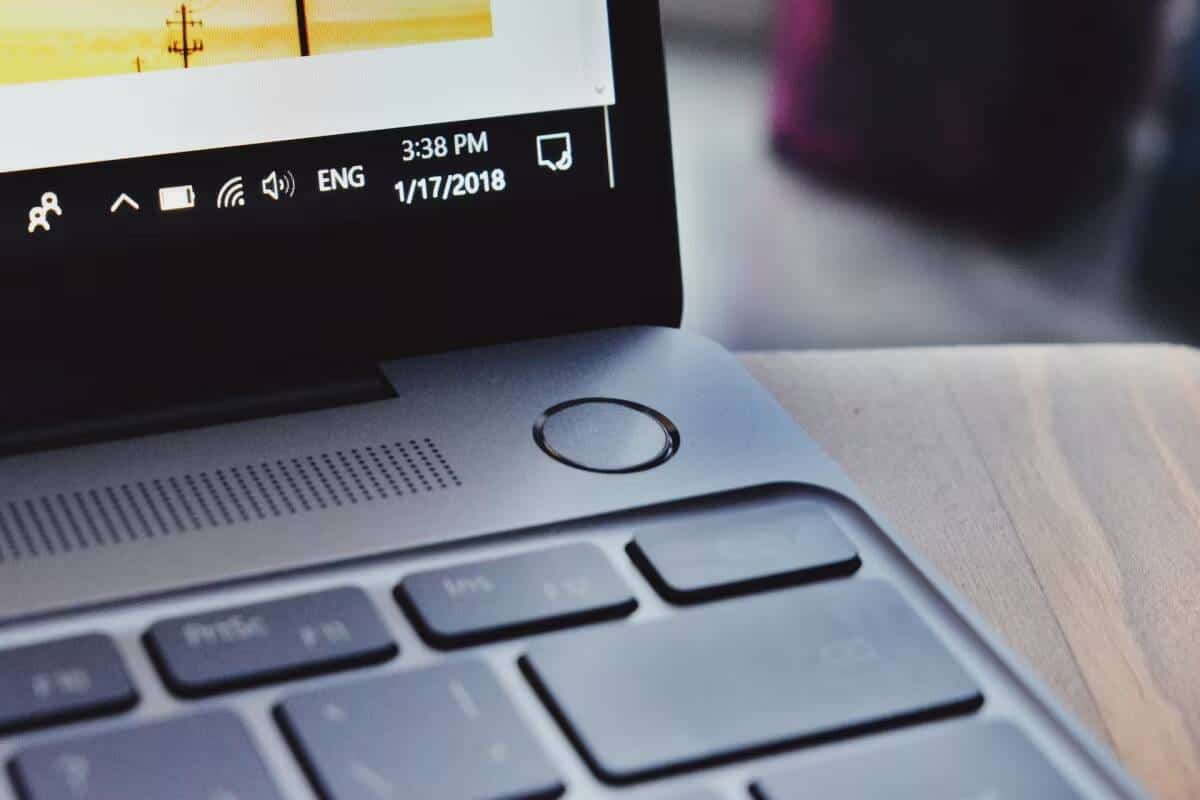
Si l'ordinateur portable est en cours de chargement, il n'y a rien de mal avec le port USB-C ou les accessoires de chargement. Utilisez un chiffon doux et sec pour nettoyer le compartiment à piles et retirer tout corps étranger. Réinsérez ensuite la batterie dans son compartiment et vérifiez l'alignement de tous les points de contact.
Si votre ordinateur portable Windows ne se charge toujours pas, la batterie de votre ordinateur portable est peut-être morte et doit être remplacée.
4. Supprimez le seuil de charge de la batterie
Votre ordinateur portable Windows ne charge pas à 100 % ? Cela peut être dû au fait que vous avez défini une limite de charge de la batterie, une fonctionnalité de la plupart des ordinateurs portables modernes qui vous permet de prolonger la durée de vie de la batterie en l'empêchant de se charger au-delà d'un certain niveau, par exemple 80 %.
Ce paramètre peut donner l’impression que l’ordinateur portable ne se charge pas. Le RSOC maximum (ou état de charge relatif) de la batterie peut être défini dans le BIOS ou dans l'application compagnon de votre appareil, en fonction du fabricant de votre ordinateur portable.
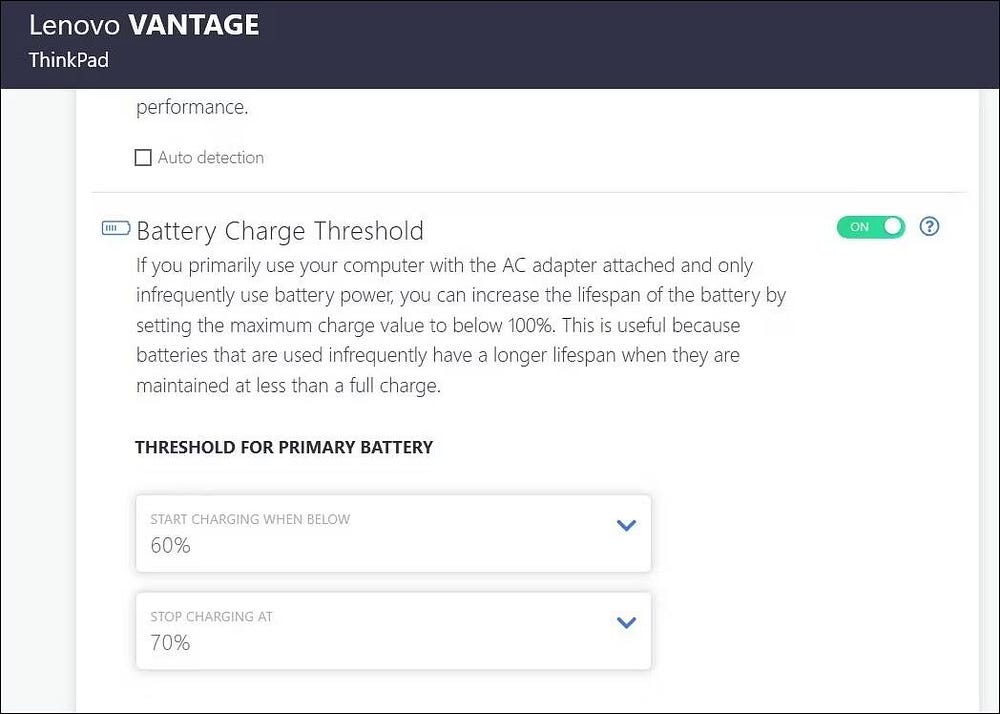
Commencez par définir la limite de charge de la batterie sur votre ordinateur portable Windows et suivez les étapes pour supprimer la limite de charge de la batterie. Une fois cela fait, vous pouvez charger complètement votre ordinateur portable. Vérifier La meilleure façon de recharger votre ordinateur portable sans chargeur.
5. Réinitialisez votre plan d'alimentation à la configuration par défaut
Si la suppression de la limite de charge de la batterie ne résout pas le problème, un autre paramètre d'alimentation peut être à l'origine du problème. Vous pouvez essayer de réinitialiser le plan d'alimentation à sa configuration par défaut et voir si cela résout le problème.
Pour réinitialiser le mode d'alimentation par défaut sous Windows, procédez comme suit :
- Clique sur Win + S pour ouvrir le menu de recherche.
- Type CMD Dans la zone de recherche et sélectionnez Exécuter comme administrateur de la partie latérale.
- Sélectionner Oui Lorsqu'une invite de contrôle de compte d'utilisateur (UAC) apparaît.
- Tapez la commande suivante à l'invite de commande et appuyez sur Entrée.
powercfg -restoredefaultschemes
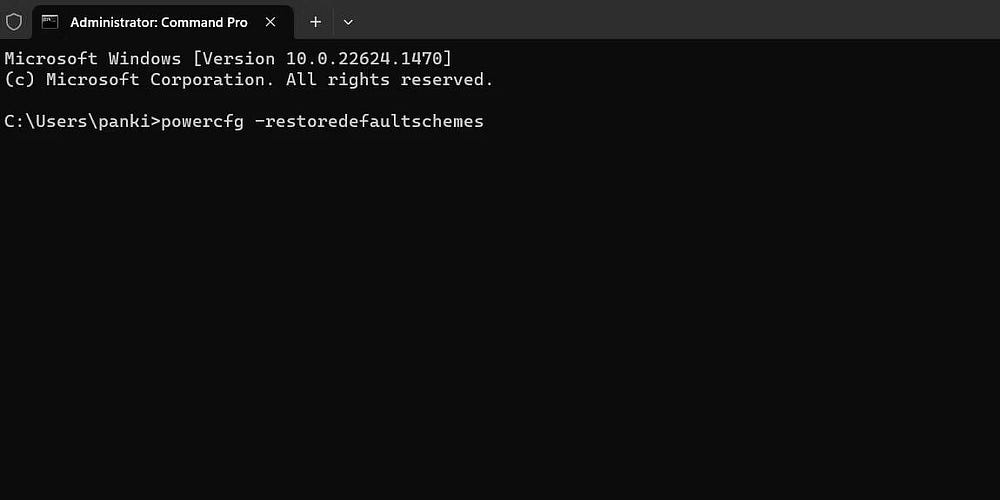
Une fois que vous aurez exécuté la commande ci-dessus, Windows réinitialisera tous les modes d'alimentation à leurs valeurs par défaut. Ensuite, voyez si vous pouvez charger votre ordinateur portable.
6. Mettez à jour ou réinstallez les pilotes de batterie
Les pilotes de batterie de votre ordinateur portable facilitent la communication entre Windows et la batterie intégrée. Si ces pilotes sont obsolètes ou corrompus, vous pouvez voir Signe triangle jaune sur l'icône de la batterie et votre ordinateur portable ne se chargera pas via USB-C. Dans la plupart des cas, ces problèmes peuvent être résolus simplement en mettant à jour le pilote. Pour ce faire, suivez les étapes suivantes :
- Clique sur Win + X pour ouvrir le menu de liens rapides.
- Sélectionner Gestionnaire de périphériques De la liste.
- Développez Piles, cliquez avec le bouton droit sur la première entrée et sélectionnez Mettre à jour le pilote.
- Sélectionner Recherche automatique de pilotes.
- Cliquez sur une option Rechercher des pilotes mis à jour sur Windows Update, puis suivez les invites à l'écran pour terminer le processus.
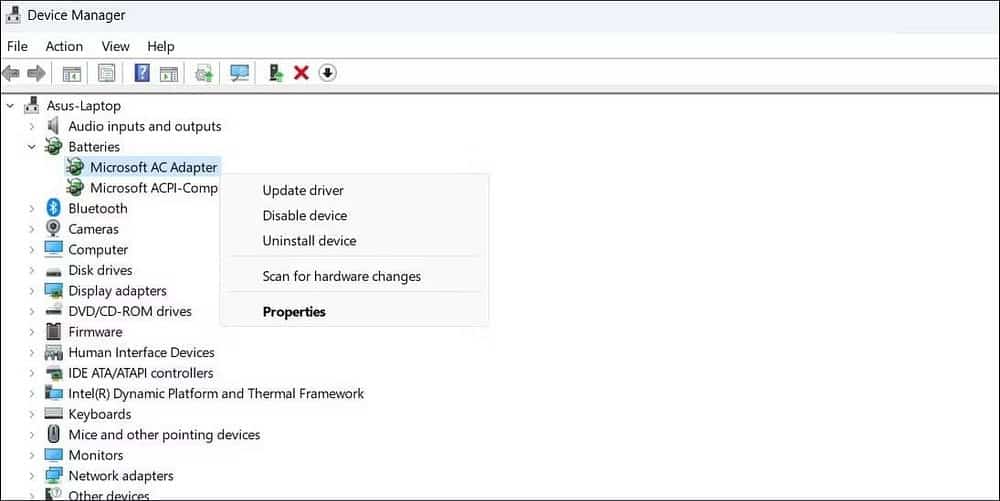
De même, mettez également à jour vos pilotes de batterie Microsoft ACPI-Compliant Control Method.
Si vous ne parvenez pas à charger votre ordinateur portable même après la mise à jour des pilotes de batterie, il peut être endommagé. Dans ce cas, vous pouvez essayer de réparer Conducteurs corrompus sous Windows en les réinstallant.
7. Mise à jour du BIOS/UEFI
Une autre raison pour laquelle votre ordinateur portable Windows ne se charge pas via USB-C est des paramètres BIOS incorrects ou obsolètes. Le BIOS est un petit programme enregistré sur la carte mère de votre ordinateur qui est chargé d'initialiser les composants internes et de charger le système d'exploitation. Si les paramètres de votre BIOS sont incorrects, cela peut entraîner des problèmes avec le port USB-C de votre ordinateur.
Ainsi, si rien d’autre ne fonctionne, vous pouvez essayer de mettre à jour les paramètres du BIOS sur votre ordinateur portable Windows. Vérifier Comprendre les problèmes courants du BIOS : Symptômes de corruption du BIOS et comment y remédier.
Foire Aux Questions
T1. Pourquoi mon appareil ne se charge-t-il pas lorsqu'il est connecté au port USB-C ?
Il peut y avoir plusieurs raisons, notamment un câble endommagé, des mises à jour contradictoires des pilotes de batterie ou même des problèmes avec les composants internes. Il est préférable de vérifier d’abord le câble et le chargeur et de s’assurer qu’ils répondent aux exigences de charge.
Q2. Comment vérifier l'état de charge de la batterie via le port USB-C ?
Vous pouvez utiliser les outils du système d'exploitation pour vérifier l'état de la batterie. Sous Windows, vous pouvez cliquer avec le bouton droit sur l'icône de la batterie dans la barre des tâches et choisir « Vérifier l'état de la batterie ».
Q3. Y a-t-il des paramètres spéciaux que je dois configurer pour prendre en charge le chargement USB-C ?
Oui, il est parfois nécessaire de configurer les paramètres d’alimentation pour prendre en charge la charge rapide USB-C. Vérifiez les paramètres d'alimentation sur le panneau de commande et assurez-vous qu'ils sont correctement définis.
Chargez votre ordinateur portable Windows avec USB-C
Ne pas pouvoir charger votre ordinateur portable Windows via USB-C peut être un inconvénient majeur. Avant de vous rendre au centre de service le plus proche pour faire vérifier votre ordinateur ou acheter un nouveau chargeur, vous pouvez utiliser les conseils mentionnés ci-dessus pour résoudre le problème sous-jacent. Vous pouvez maintenant visualiser Comment réparer un ordinateur portable qui ralentit ou répond lors du chargement.







